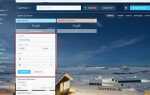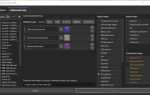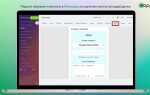Интеграция Битрикс24 и 1С позволяет синхронизировать данные о товарах, клиентах, заказах и остатках. Это снижает количество ручных операций, исключает дублирование информации и ускоряет обработку заказов. Настройка требует понимания обеих систем и внимания к деталям обмена данными.
Первый шаг – убедиться, что в 1С установлен и правильно настроен модуль обмена с сайтом. В конфигурациях «Управление торговлей» и «Розница» чаще всего используется механизм обработки «Выгрузка товаров на сайт», а в Битрикс – модуль «Интеграция с 1С». Для работы потребуется протокол обмена CommerceML и поддержка стандарта версии не ниже 2.03.
Битрикс должен иметь корректно настроенный обменный каталог (часто это /upload/1c_catalog/), с разрешениями на запись. В панели администратора Битрикс в настройках модуля интеграции необходимо указать URL обмена, логин и пароль для подключения. На стороне 1С в настройках обмена прописывается этот же URL и включается расписание выгрузки по регламентному заданию.
Если в 1С используются серии товаров или склады, в Битрикс необходимо заранее активировать соответствующие опции: «Складской учет» и «Учет по складам». Иначе при попытке выгрузки остатков возможны ошибки. Также важно, чтобы кодировка на обеих сторонах совпадала (рекомендуется UTF-8).
Интеграция проверяется пошагово: сначала – загрузка каталога, затем – проверка остатков и цен, и только после – обмен заказами. В логах на стороне Битрикс (/bitrix/catalog_export/) отображаются все запросы от 1С, что позволяет быстро диагностировать возможные проблемы.
Выбор типа обмена между 1С и Битрикс: файл или HTTP
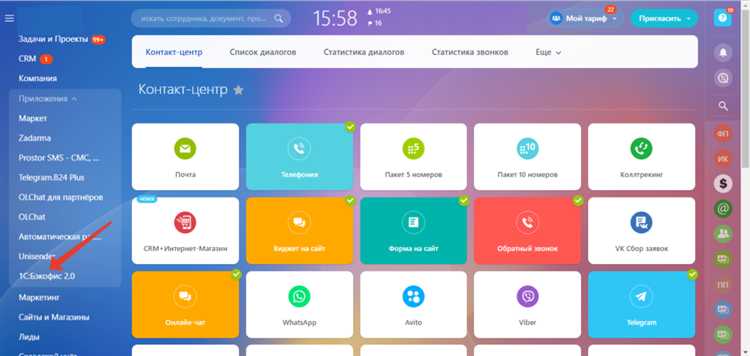
Обмен данными между 1С и Битрикс осуществляется двумя способами: через файловую выгрузку и по HTTP-протоколу. Каждый вариант подходит под разные задачи, и выбор зависит от инфраструктуры и требований к скорости и надежности синхронизации.
- Файловый обмен использует директорию на сервере, куда 1С выгружает XML-файлы. Битрикс периодически считывает их через агент или cron-задачу.
- HTTP-обмен предполагает, что 1С обращается напрямую к обработчику на стороне сайта, передавая данные POST-запросом в реальном времени.
Когда выбирать файловый обмен:
- 1С и сайт находятся на одном сервере или в локальной сети – отсутствуют сетевые задержки и ошибки доступа к директории.
- Нет необходимости в мгновенной передаче данных – обмен запускается вручную или по расписанию.
- Объем данных велик – XML-файлы проще обрабатывать поэтапно, минимизируя нагрузку на сервер.
Когда выбирать HTTP-обмен:
- Нужна оперативная синхронизация остатков, заказов или цен в режиме реального времени.
- 1С расположена удаленно – нет физического доступа к файловой системе сервера Битрикс.
- Требуется защищенная передача данных – HTTP позволяет использовать авторизацию и HTTPS для шифрования трафика.
Рекомендации:
- Для крупных интернет-магазинов с большим количеством товаров и заказов – HTTP-обмен предпочтительнее.
- Если интернет нестабилен, но локальная сеть надежна – файловый способ надежнее.
- При использовании УТ 11 или КА 2 с поддержкой API обмена через HTTP, рекомендуется именно этот метод.
- Файл-обмен может вызывать блокировки, если одновременно работают несколько процессов выгрузки – важно настроить блокировки корректно.
Настройка прав доступа в Битрикс для обмена с 1С
Для корректного обмена данными между Битрикс и 1С необходимо создать отдельного пользователя, от имени которого будет выполняться синхронизация. В административной панели перейдите в раздел «Пользователи» и создайте нового пользователя с уникальным логином, сложным паролем и активным статусом.
Назначьте пользователю группу, которая имеет минимально необходимые права. Создайте отдельную группу, например «Обмен с 1С», и настройте для неё доступ только к нужным модулям: «Каталог», «Инфоблоки», «Торговый каталог». Отключите доступ к административным и пользовательским разделам, не связанным с обменом.
Перейдите в раздел «Настройки» → «Права доступа» → «Инфоблоки». Назначьте группе «Обмен с 1С» права «Чтение/Запись» на нужные инфоблоки, используемые для обмена. Это позволяет 1С выгружать данные (товары, остатки, цены) и загружать заказы обратно в Битрикс без избыточных прав.
Для веб-доступа к обмену необходимо разрешить вызов определённых скриптов. Убедитесь, что в .htaccess или настройках веб-сервера не заблокированы пути вида /bitrix/admin/1c_exchange.php и /bitrix/admin/import_1c.php.
Если используется REST API или OAuth для обмена, создайте отдельное приложение с токеном и назначьте ему права только на необходимые методы. В настройках REST убедитесь, что доступ к CRM, каталогу и заказам предоставлен только в рамках обмена.
Проверьте, чтобы у пользователя или приложения, используемых для обмена, не истек срок действия пароля или токена. Настройте периодическую проверку авторизации и логируйте ошибки авторизации для оперативного реагирования.
Подключение и конфигурация модуля «Обмен с 1С» в Битрикс
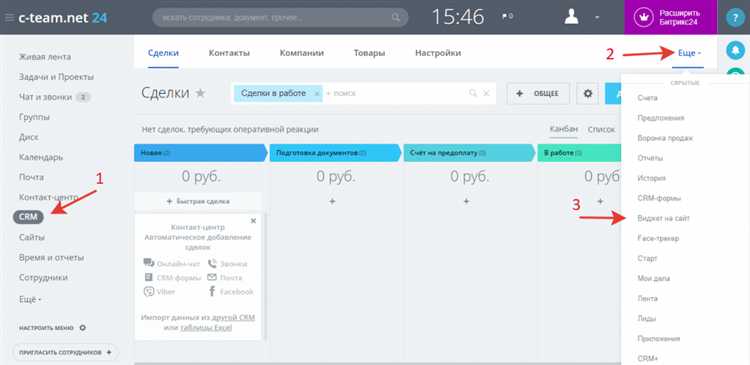
Перейдите в административную панель Битрикс: Marketplace → Установленные решения. Убедитесь, что модуль «Обмен данными с 1С» установлен. Если отсутствует – выполните установку через каталог решений.
Затем откройте Настройки → Интеграция с внешними системами → 1С:Предприятие. Выберите подходящий профиль обмена: «Обмен с 1С (CommerceML)» – для синхронизации товаров, заказов, остатков и цен.
Укажите параметры подключения. В поле Каталог для обмена задайте директорию, в которую 1С будет выгружать файлы (например, /upload/1c_exchange/). Включите опцию Разрешить автоматический запуск обмена по ссылке – это необходимо для корректной работы механизма синхронизации.
В разделе Настройки доступа задайте логин и пароль, которые будут использоваться в 1С для авторизации при обмене. Назначьте права группе пользователей, ответственной за обмен, как минимум «Чтение/Запись» для директории обмена.
Проверьте настройки сайта: домен, кодировка UTF-8, корректная работа HTTPS (если используется). Неверная кодировка или ошибки SSL могут привести к сбоям при передаче данных.
На стороне 1С настройте соответствующий узел обмена с использованием URL вида: https://ваш_сайт/bitrix/admin/1c_exchange.php. Введите те же учетные данные, что и в настройках Битрикс. Укажите, какие данные будут передаваться: товары, остатки, заказы, статусы.
Завершите настройку, выполнив пробный обмен. Проверьте логи обмена в /upload/1c_exchange/ и используйте модульный журнал для диагностики ошибок: Настройки → Журнал событий.
Настройка обмена товарами и остатками из 1С в Битрикс
Для корректного обмена товарами и остатками необходимо использовать механизм обмена по стандарту CommerceML, встроенный в платформу 1С и поддерживаемый Битрикс. Обмен реализуется через XML-файлы, передаваемые по HTTP(S) через модуль «Обмен с сайтом» в 1С.
В 1С откройте «Настройки интеграции с сайтом» и создайте новый профиль обмена. Укажите адрес скрипта на стороне Битрикс: /bitrix/admin/1c_exchange.php. Установите логин и пароль, соответствующие учетной записи с правами администратора на сайте.
Включите передачу следующих данных: каталог товаров, остатки, цены. Убедитесь, что включена опция «Выгружать остатки» в параметрах профиля обмена. Для товаров необходимо задать уникальные коды (артикулы), так как Битрикс использует их для идентификации при обновлении информации.
В Битрикс установите модуль «1С-Битрикс: Управление сайтом» и активируйте функционал обмена с 1С. Перейдите в «Настройки > Интеграция с 1С» и укажите соответствующие параметры безопасности и формат обмена. Выберите инфоблок, в который будут импортироваться товары. Установите режим синхронизации: обновление по идентификатору или артикулу.
Для корректной работы остатков включите режим управления складом в 1С. Если используется распределённый учёт по складам, необходимо заранее настроить соответствие складов в Битрикс. В противном случае остатки будут суммироваться по всем складам.
Запустите тестовую выгрузку из 1С. Убедитесь, что товары создаются или обновляются, остатки отображаются корректно. Если товары не появляются, проверьте наличие ошибок в логах /upload/1c_catalog/ на стороне Битрикс и в журнале регистрации 1С. Обратите внимание на соответствие кодировок и структуру XML-файлов.
Автоматизируйте обмен с помощью регламентного задания в 1С. Установите интервал обмена, например, каждые 30 минут. Убедитесь, что сервер поддерживает cron-задачи или альтернативный механизм автоматического запуска обработки на стороне сайта.
Организация передачи заказов из Битрикс в 1С
Для передачи заказов из Битрикс в 1С необходимо активировать модуль обмена «1С:Предприятие» в административной панели сайта. Путь: Администрирование → Настройки → Интеграция с 1С. Установите флаг «Выгрузка заказов» и укажите URL-адрес обмена в настройках конфигурации 1С.
На стороне 1С требуется подключить обработку exchange.php, расположенную по адресу https://ваш-домен/bitrix/admin/1c_exchange.php. В конфигурации укажите логин и пароль пользователя с правами администратора сайта. Рекомендуется создать отдельного пользователя только для обмена, ограничив его доступ к другим разделам.
Периодичность обмена задается в 1С через регламентное задание или вручную через обработку «Выгрузка и загрузка данных из интернет-магазина». Для корректной синхронизации статусов заказов проверьте соответствие кодов и названий статусов в обеих системах. Неправильно сопоставленные статусы приводят к дублированию или пропаже данных.
Для передачи номеров накладных и отслеживания доставки используйте пользовательские поля заказа в Битрикс. В 1С они отображаются как дополнительные реквизиты. Убедитесь, что в Битрикс заданы уникальные символьные коды для этих полей.
Рекомендуется вести логирование каждого обмена с обеих сторон. В Битрикс активируйте логирование в файле /bitrix/php_interface/1c_exchange.log, в 1С – включите запись в журнал регистрации. Это позволит быстро выявлять ошибки при передаче заказов.
Настройка расписания обмена через агенты или cron
Для автоматизации обмена данными между Битрикс и 1С важно правильно настроить расписание с помощью агентов или cron. В Битрикс агенты работают через вызов скриптов при каждом обращении к сайту, что удобно при невысокой нагрузке и отсутствии доступа к cron. Cron же обеспечивает стабильное выполнение задач на уровне операционной системы без зависимости от посещаемости.
В Битрикс агенты задаются в административной панели через раздел «Настройки» → «Инструменты» → «Агенты». Для обмена с 1С обычно регистрируется агент с вызовом функции, запускающей обмен, например CRest::call('crm.contact.list'); или собственный метод модуля обмена. Время запуска агента не настраивается напрямую, запуск происходит при загрузке страниц сайта, но можно программно менять интервал следующего запуска через возвращаемое агентом значение (в секундах).
Для cron необходимо создать задачу, которая будет запускать скрипт обмена по расписанию. Обычно команда для cron выглядит так:
/usr/bin/php /путь_к_сайту/bitrix/modules/название_модуля/exchange.php
Рекомендуемый интервал – не реже одного раза в 5 минут, чтобы избежать накопления заданий и задержек. Для проверки корректности выполнения в скрипте стоит настроить логирование ошибок и успешных запусков в отдельный файл.
Если обмен объемный, целесообразно разбивать задачу на несколько этапов с разным расписанием, например, синхронизация справочников раз в сутки, а заказов – каждые 10 минут. В этом случае в cron добавляются несколько команд с различными параметрами.
При использовании cron важно контролировать временную зону сервера и настроить системные часы в соответствии с часовым поясом бизнеса, чтобы избежать смещения графика обмена.
При ошибках выполнения обмена через агенты стоит проверить лимиты по времени выполнения PHP-скриптов и при необходимости увеличить параметры max_execution_time и memory_limit в php.ini.
Решение частых ошибок при синхронизации данных
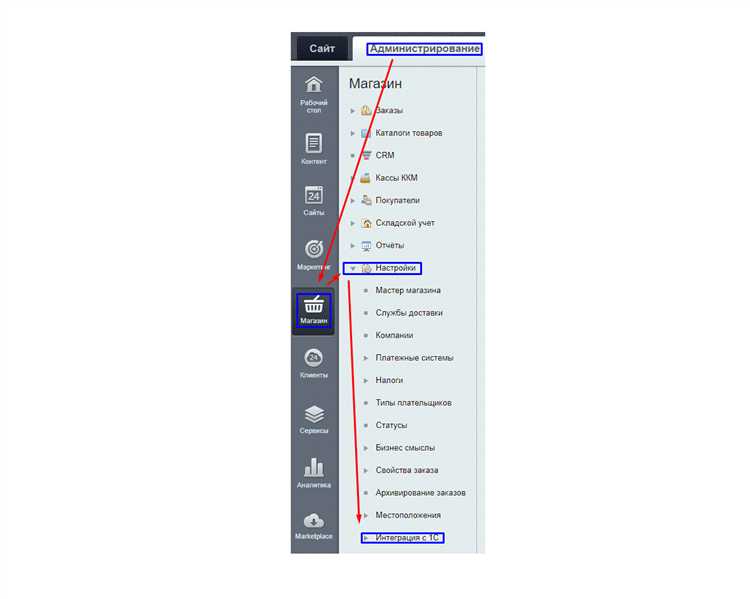
Ошибка 1: Несоответствие форматов данных – одна из самых распространённых причин сбоев. В 1С часто используются числовые поля с десятичной точностью, тогда как в Битрикс допускаются только целые значения. Для решения необходимо настроить преобразование данных на уровне обмена: в настройках обработки обмена в 1С укажите правильный формат поля или примените встроенные функции округления и конвертации.
Ошибка 2: Конфликты идентификаторов возникают при наличии одинаковых внешних кодов у разных элементов в Битрикс и 1С. Рекомендуется внедрить уникальную схему генерации внешних кодов с префиксами или использовать GUID для объектов. Также важно периодически проверять и очищать дублирующиеся записи перед запуском синхронизации.
Ошибка 3: Неполная выгрузка данных часто связана с ограничениями на объём данных за одну операцию или таймаутами. Решение – разбить выгрузку на партии, используя фильтры по дате или статусу, и внедрить механизм повторных попыток в случае сбоев. В настройках обмена 1С стоит установить параметры «Количество записей за один сеанс» в разумных пределах (обычно 500–1000).
Ошибка 4: Проблемы с правами доступа – частая причина отказа в записи данных из-за недостатка прав у пользователя, под которым запускается обмен. Убедитесь, что в 1С и Битрикс этот пользователь имеет права на чтение и запись соответствующих справочников и документов. Рекомендуется использовать отдельного пользователя для обмена с минимальным набором прав, достаточным для синхронизации.
Ошибка 5: Некорректное сопоставление справочников и классификаторов ведёт к искажению данных и невозможности обработки. Для устранения следует регулярно проверять актуальность маппингов в настройках обмена и обновлять справочники вручную, если автоматическая синхронизация не работает. Используйте функции выгрузки и загрузки классификаторов для контроля соответствия.
Регулярный мониторинг логов обмена и своевременное исправление выявленных ошибок значительно снижает риски потери данных и увеличивает стабильность интеграции.
Проверка логов обмена и диагностика проблем интеграции
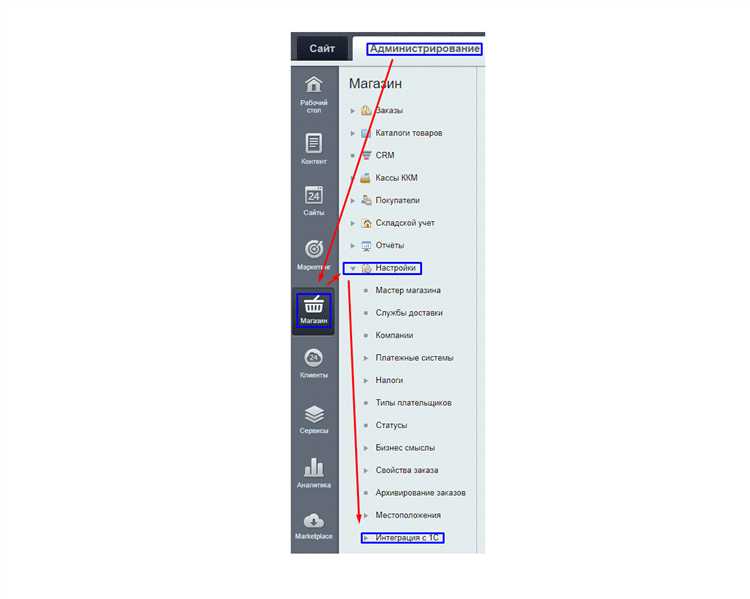
- Местоположение логов в 1С: директория «1C:Enterprise\log» или папка, указанная в настройках обмена. Файлы обычно имеют расширение .log или .txt и содержат последовательность операций обмена.
- Местоположение логов в Битрикс: директория /bitrix/updates/logs/1c_exchange или в административной панели раздел «Журнал обмена».
При анализе логов следует обратить внимание на:
- Коды ошибок и их описания – они указывают на тип проблемы (например, сбой аутентификации, таймаут, нарушение структуры XML).
- Время возникновения ошибки – сопоставление с действиями пользователя или системой поможет понять, что вызвало сбой.
- Повторяющиеся записи – систематические ошибки требуют проверки корректности настроек обмена, прав доступа и целостности данных.
Для диагностики проблем рекомендуется:
- Включить расширенное логирование в настройках обмена в Битрикс и 1С, чтобы получить подробную информацию о каждом шаге передачи данных.
- Использовать встроенные средства проверки структуры XML-файлов, которые формируются для обмена, исключая ошибки в синтаксисе.
- Проверить настройки времени и часового пояса на серверах, чтобы избежать рассогласования меток времени в логах.
- Проводить тестовые обмены с ограниченным объемом данных для изоляции проблемного блока.
При возникновении ошибок аутентификации проверить правильность настроек пользователей, паролей и ключей в обеих системах. Ошибки таймаута часто связаны с ограничениями сервера или нестабильным соединением – целесообразно увеличить таймауты или оптимизировать объем передаваемых данных.
Регулярный мониторинг и анализ логов позволяет не только устранять текущие ошибки, но и предотвращать повторное возникновение проблем за счет своевременного выявления узких мест в обмене.
Вопрос-ответ:
Какие шаги нужно выполнить для настройки обмена данными между Битрикс и 1С?
Для настройки обмена между системами сначала необходимо убедиться, что в обеих установлены соответствующие модули интеграции. Затем в Битрикс следует создать профиль обмена и настроить параметры подключения к базе 1С. В 1С также необходимо подготовить обработчики для обмена, определить регламентные задания и проверить права доступа. После этого выполняется первичная синхронизация, чтобы убедиться, что данные корректно передаются и принимаются обеими системами.
Какие типы данных можно синхронизировать между Битрикс и 1С?
Основные данные, которые обычно синхронизируются, включают справочники товаров, цены, остатки на складах, заказы клиентов и контрагентов. В зависимости от настроек возможно также передавать статусы заказов, информацию о платежах и доставках, а также некоторые дополнительные пользовательские поля, если это поддерживается конкретной конфигурацией 1С и настройками обмена в Битрикс.
Почему после настройки интеграции обновления из 1С не появляются в Битрикс?
Причин может быть несколько: возможна ошибка в настройках обмена, например, неправильно указан путь к базе 1С или неверно настроены права доступа. Также стоит проверить, что регламентные задания в 1С запускаются корректно и что нет сбоев в процессе обмена. Иногда причиной могут быть блокировки или ошибки в обработчиках обмена. Для диагностики полезно просмотреть журналы ошибок и убедиться, что версия модулей совместима между собой.
Можно ли настроить обмен данными между Битрикс и 1С так, чтобы изменения в обеих системах сразу отражались друг у друга?
Да, такой режим возможен, он называется двусторонней синхронизацией. Для этого необходимо правильно настроить профиль обмена с учетом правил приоритетов данных и конфликта версий. Важно тщательно тестировать такой обмен, поскольку ошибки в передаче могут привести к рассогласованию информации. При этом стоит учитывать, что частота обновлений и время обработки обмена могут влиять на задержку отражения изменений.
Какие рекомендации существуют по безопасности при настройке обмена между Битрикс и 1С?
При организации обмена необходимо ограничить доступ к учетным записям и обеспечить надежную защиту соединения, например, через SSL. Рекомендуется использовать отдельного пользователя для обмена с минимальными необходимыми правами, чтобы снизить риски несанкционированного доступа. Также важно регулярно обновлять программное обеспечение и следить за наличием исправлений безопасности. Дополнительно стоит контролировать журналы обмена и вовремя реагировать на предупреждения и ошибки.
Какие шаги нужно выполнить для настройки обмена данными между Битрикс и 1С?
Для настройки обмена необходимо выполнить несколько этапов. Сначала в Битрикс следует активировать модуль интеграции с 1С и проверить правильность настроек подключения к серверу. Затем в 1С нужно подключить соответствующий обменный файл или настроить обработку обмена через конфигуратор. Важным моментом является корректная настройка прав доступа и расписания обмена. После этого можно протестировать обмен, загрузив пробные данные и убедившись, что информация корректно передается в обе системы.
Какие ошибки чаще всего возникают при интеграции Битрикс с 1С и как их исправить?
Одной из распространённых проблем является неправильная настройка прав доступа, из-за чего обмен не происходит или данные передаются частично. Иногда возникают ошибки из-за несоответствия версий систем или форматов обмена. Для их решения необходимо сверить версии используемых конфигураций, проверить лог ошибок в обеих программах и исправить выявленные несоответствия. Также рекомендуется убедиться, что на сервере настроена правильная кодировка и установлены все необходимые обновления. В некоторых случаях помогает повторная настройка обмена с нуля.